Verjetno ste, če berete ta članek, pomislili, da bi ukinili nekaj svoje revije naročnine na iTunes, vendar nikoli ni prišel do tega ali si mislil, da boste lahko dohiteli pretekle težave počitnice. Večina od nas ima te naročnine in smo rahlo užaljeni, ko vidimo Appleovo e-pošto, ki oznanja, da je bila samodejna naročnina opravljena in da je bil naš račun bremenjen.
To so lahko vaše članstvo v glasbi Apple, naročnine na časopise, naročnine na revije ali druga spletna članstva, ki se samodejno podaljšajo.
Če so počitnice prišle in minile in še vedno niste dohiteli preteklih težav, je tukaj pet enostavnih in preprostih korakov, da jih prekličete in prihranite denar za naprej.
Korak 1. Na domačem zaslonu, tapnite Nastavitve, ki ji sledita iTunes in App Store. Če v nastavitvah ne vidite trgovine z aplikacijami in iTunes, je možno, da imate omogočene omejitve in jih boste morali spremeniti tako, da obiščete Nastavitve > Splošno > Omejitve.
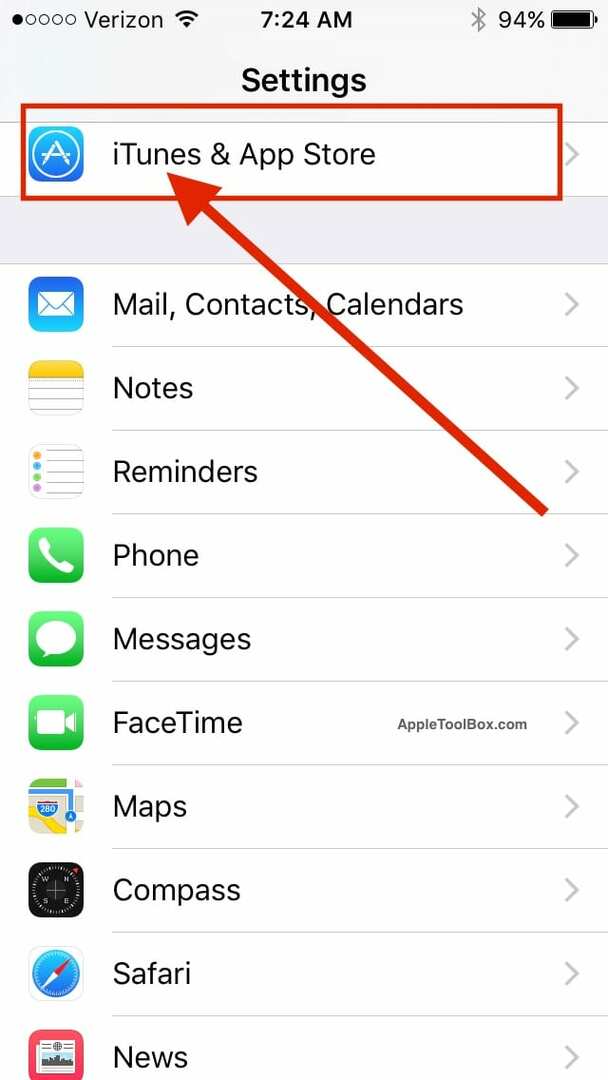
korak – 2. Na naslednjem zaslonu tapnite svoj Apple ID, ki mu sledi »Prikaži Apple Id«. Prosimo, vnesite svoje poverilnice na naslednjem zaslonu.
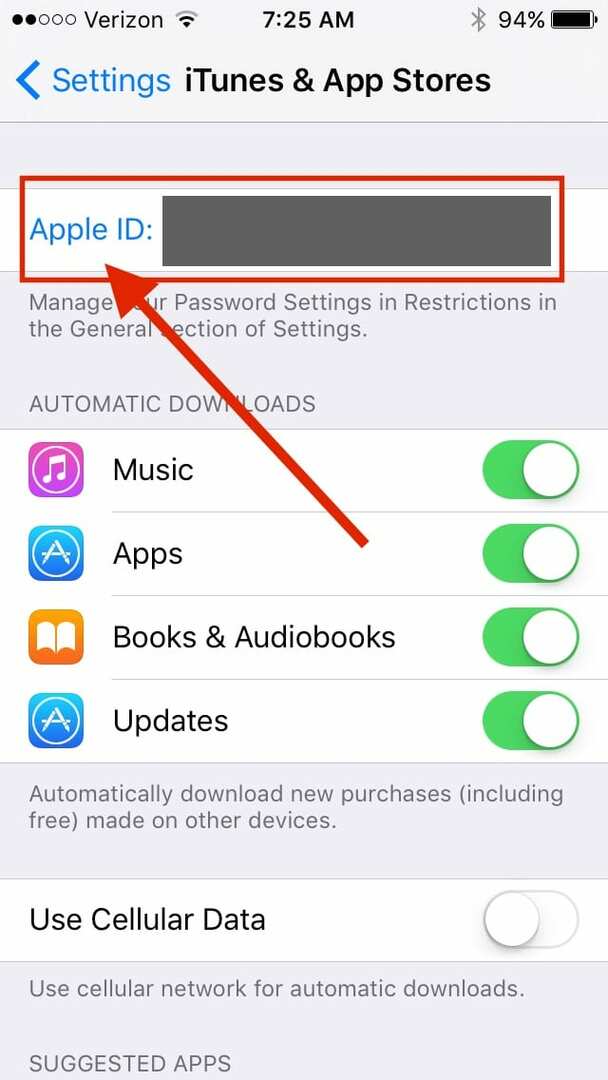
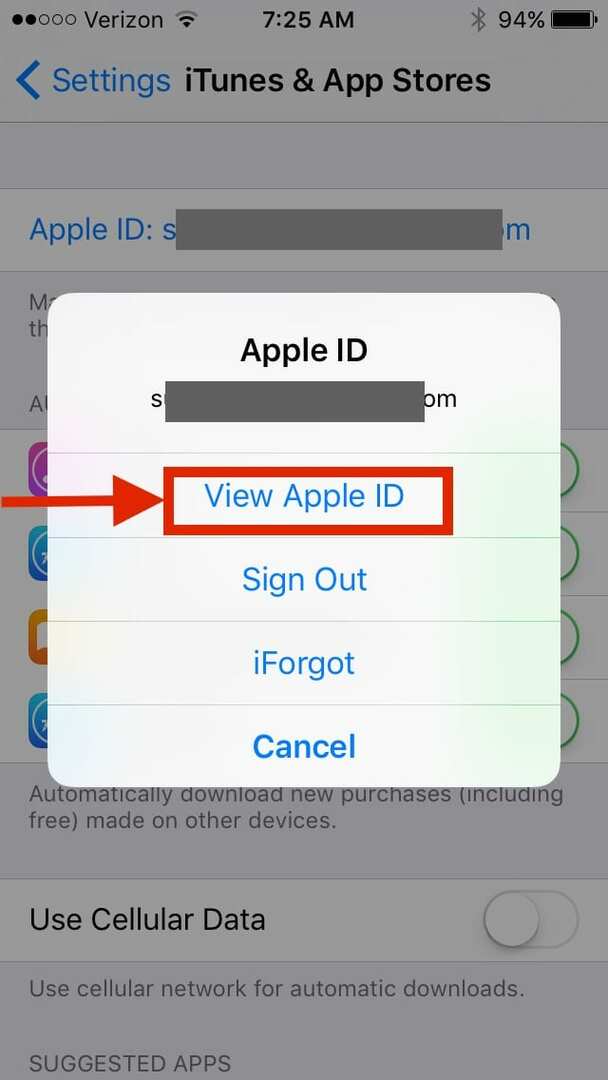
korak - 3. Pomaknite se navzdol, da poiščete NAROČNINE in nato pod njo tapnite Upravljanje.
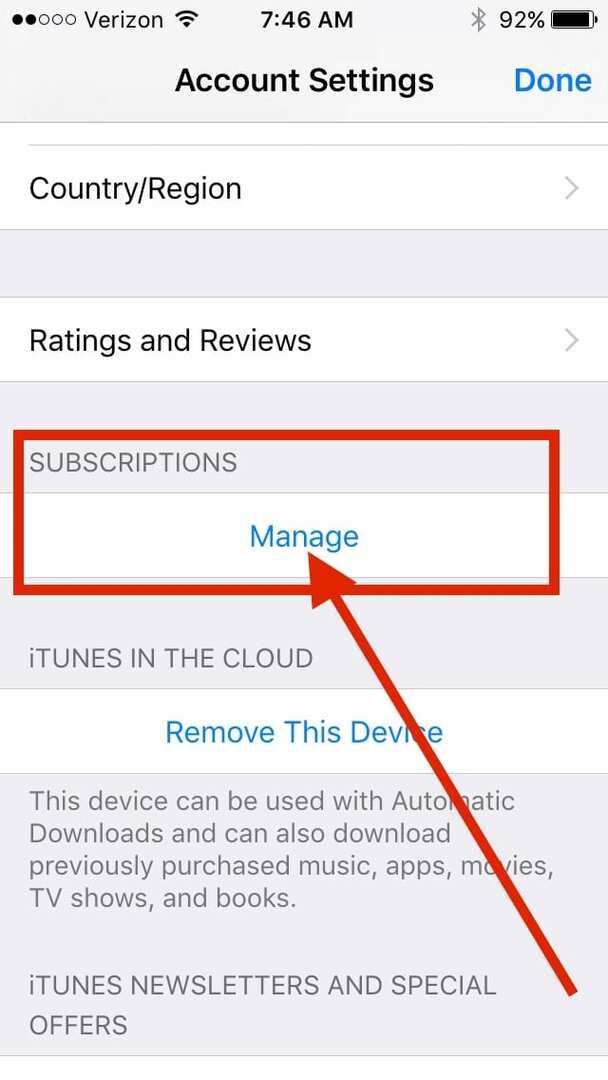
korak - 4. To bo prikazalo vse aktivne naročnine, ki jih imate, in lahko se dotaknete revij, za katere želite izklopiti nastavitve samodejne obnove.
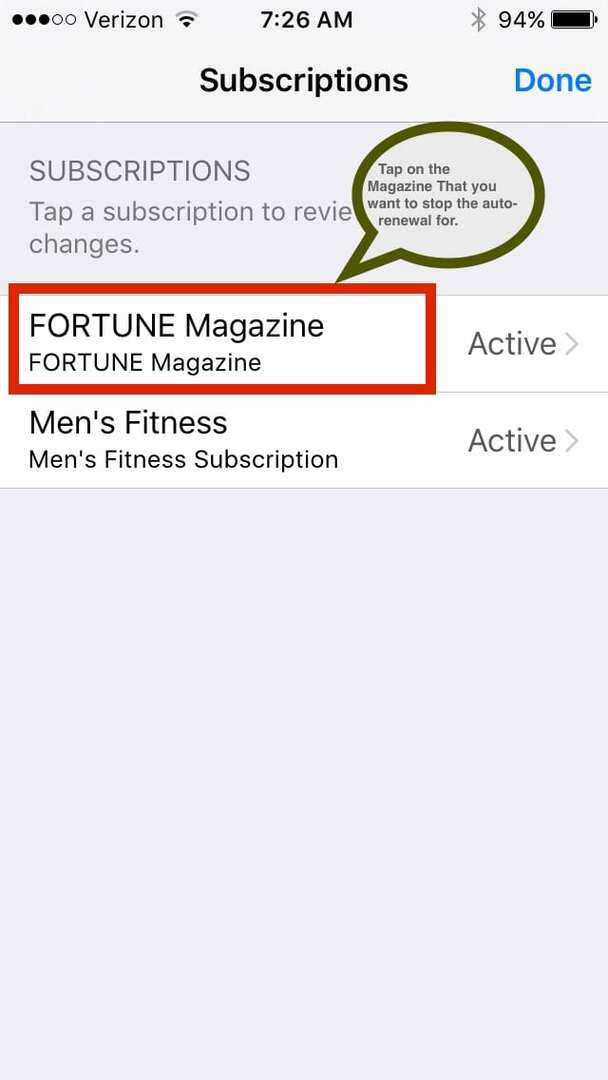
korak - 5 Potisnite možnost Samodejno podaljšanje v izklop in potrdite na naslednjem zaslonu.
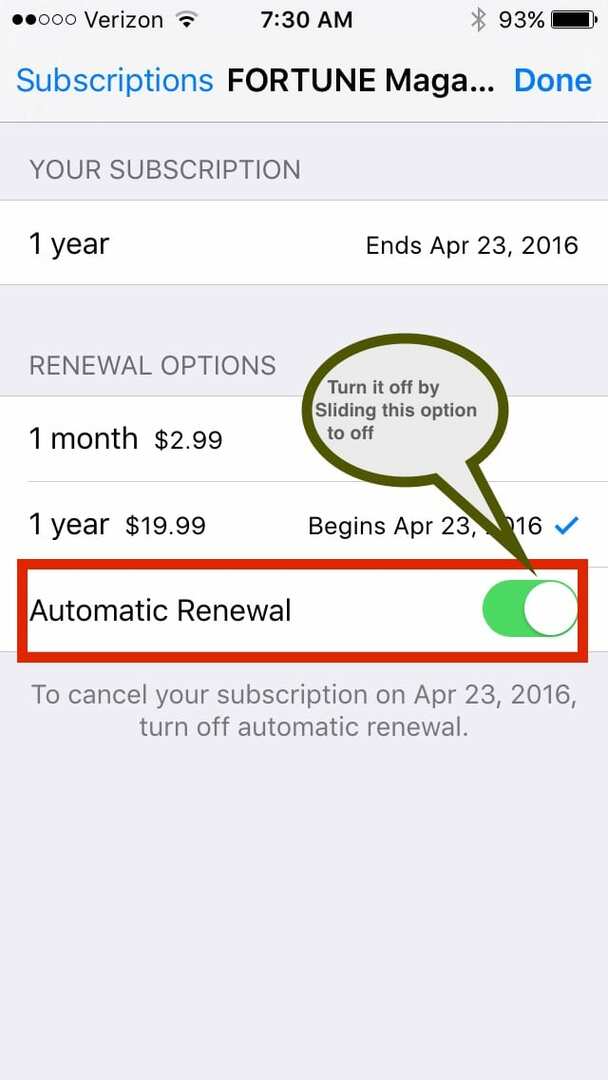
Če uporabljate Mac/Macbook, lahko izklopite možnosti samodejne obnove tako, da odprete iTunes > Nastavitve informacij o računu in tam upravljate svoje naročnine.
Če v iTunesu ne vidite naročnine in jo še vedno zaračunavate, se prepričajte, da ste prijavljeni s pravilnim Apple ID-jem. Obstaja tudi možnost, da ste se morda naročili neposredno pri ponudniku in ne prek iTunes. V tem primeru se boste morali za preklic naročnine obrniti neposredno na izdajatelja vsebine ali razvijalca aplikacije.
Vsebina
- iOS 12.1.4 / iOS 12.2 Upravljanje naročnin na enostaven način
- Povezane objave:
iOS 12.1.4 / iOS 12.2 Upravljanje naročnin na enostaven način
Če uporabljate novi iOS 12.1.4 in novejši, si lahko prihranite nekaj korakov z neposrednim dostopom do »Upravljanje naročnin« prek App Store.
Prvič, ki ga je opazil Federico Viticci pri Macstories, je to lažji način za neposreden dostop do vseh vaših naročnin na vašem iPhoneu.

Ne pozabite, da se bo vaše članstvo obnovilo, če samodejne obnovitve ne izklopite več kot 8 ur pred datumom podaljšanja.
Vemo, da je to osnovni nasvet, vendar smo v duhu spomladanskega čiščenja ugotovili, da bo dobra osvežitev ponovno obiščite svoje naročnine v načinu samodejnega obnavljanja in obdržite samo tiste, ki so vam zelo všeč in jih berete redno.
V komentarjih nam sporočite vse druge nasvete, ki jih imate za redno upravljanje teh naročnin.

Obseden s tehnologijo od zgodnjega prihoda A/UX na Apple, je Sudz (SK) odgovoren za uredniško vodenje AppleToolBoxa. Ima sedež v Los Angelesu, CA.
Sudz je specializiran za pokrivanje vseh stvari macOS, saj je v preteklih letih pregledal na desetine razvoja OS X in macOS.
V prejšnjem življenju je Sudz delal in pomagal podjetjem na seznamu Fortune 100 pri njihovih željah glede tehnologije in poslovne transformacije.